כיצד להעביר יישומים ב - iPhone 7
שלום לך! אני קצת מבולבל איך מעבירים אפליקציות לאייפון 7? למעשה, אני רוצה לסווג את האפליקציות ולמיין את מסך הבית שלי. ממתין לפיתרון מועיל. תודה!
העברת אפליקציות ב- iPhone 7 אינה שונה מהעברת אפליקציות על גרסאות iPhone אחרות. לנוחיותכם, ריכזנו כמה הדרכות כיצד להעביר אפליקציות באייפון 7. קראו את המאמר בקפדנות ואנחנו מקווים שהמדריכים המוזכרים להלן יתבררו כמועילים לכם.
1. העבר אפליקציות למסך הבית של iPhone 7
כשיש לך אייפון 7 ואתה שומרבהורדת אפליקציות עם הזמן, iOS נוטה ליצור מסכי "בית" חדשים ככל שהמסכים הקיימים מתמלאים באפליקציות. ותוכלו ליצור מסכי "בית" חדשים כרצונך. בהמשך תוכל להעביר את האפליקציות שלך למסך "דף הבית" החדש של iPhone 7 על ידי ביצוע המדריך -
היכנסו למצב עריכה על ידי נגיעה ממושכת בסמלי "האפליקציה" עד שהם מטלטלים. לגרירת אפליקציות מרובות, תוכלו להשתמש באצבע אחרת ולהקיש על סמלי "אפליקציה".

בעזרת האצבע השנייה שלך החלק את המסך שמאלה והגיע למסך "בית" ריק.
כעת, שחררו את האצבעות ושחררו את "האפליקציות" כאן על גבי מסך "הבית" החדש.
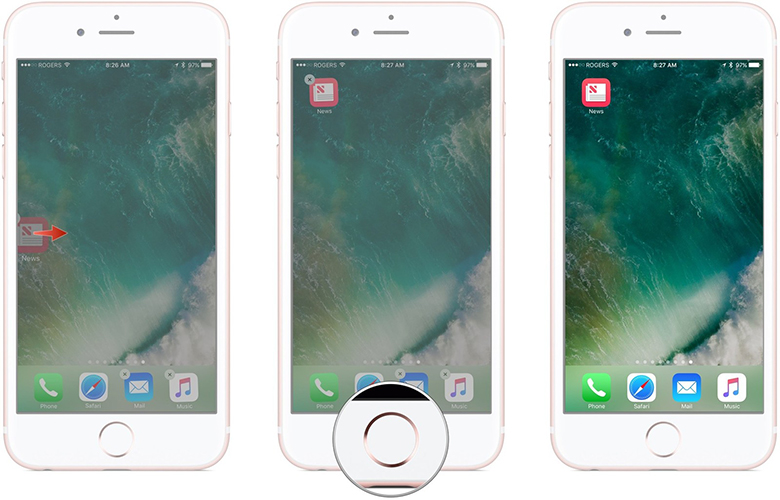
הקש על כפתור "הבית" וצא ממצב "עריכה".
2. כיצד להעביר אפליקציות לדף אחר
כדי להעביר אפליקציות לדף אחר אתה רק צריך לעקוב אחר התהליכים הפשוטים האלה.
כך תעבירו אפליקציות לאייפון 7 -
פתח עמוד במסך ה"בית "כדי להציג את היישומים. החזק קלות לאחר הקשה על סמל "אפליקציה" עד שהוא מתנער.
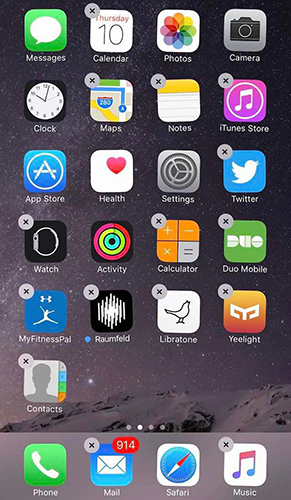
כעת, גררו את "האפליקציה" והחזיקו אותה בקצה המסך. הוא יחליק לדפים אחרים וברגע שתרימו את האצבעות, האפליקציה תישאר בדף זה.
3. כיצד להסיר יישומי iPhone 7 מתיקיה במסך הבית
אם יש תיקיית "אפליקציה" במסך "הבית", אתה יכול להסיר אותה בכל עת שתרצה. אתה יכול לתקן את זה למסך "הבית" ולהשתמש בתדירות גבוהה.
לחץ על התיקיה "יישומים" עם האפליקציה הרצויה. ברגע שפתחת את התיקיה.
נגיעה והחזקה של האצבע בסמל "היישום" מעבירה אותך למצב "עריכה". כאשר הסמל מטלטל אתה יכול לגרור את "היישומים" מהתיקיה.

כשאתה מעביר את האצבעות שלך עם האפליקציה לכל מקום, מסך "הבית" שחרר את "האפליקציות".
לחץ על כפתור "הבית" וצא ממצב "עריכה".
4. טיפ לבונוס: מחק אפליקציות באייפון 7 עם Tenorshare iCareFone
ובכן, עכשיו שלמדת כיצד להעביר אפליקציה לאייפון 7. מה דעתך למחוק אפליקציות iOS שונות באייפון 7 מבלי להיתקל בבעיה? אתה יכול ללכת על טנורשארה ולמחוק אפליקציות מה- iPhone 7 שלך. יתר על כן, זה עוזר לך למזג אנשי קשר כפולים של iOS, להעביר, לשחזר ולגבות נתונים עבור מכשירי iOS. החלק הטוב ביותר הוא שמאפשר גיבוי או העברה של נתונים סלקטיביים. תוך שימוש בתכונה "נהל" ביישום זה, אתה יכול אפילו למחוק סמלי אייפון כמו גם לארגן את התוכן האחר באייפון 7. שחזור מערכת iOS ותיקון בעיות אחרות ב- iOS הוא דבר טוב עם הטיפול ב- iPhone של Tenorshare.
התכונות החשובות ביותר של תוכנה זו הן -
- בעזרת כלי זה תוכלו לנהל נתוני אייפון בקלות באמצעות המחשב.
- אין צורך להשתמש ב- Wi-Fi או באינטרנט לצורך העברת נתונים.
- אתה יכול להציג תצוגה מקדימה של הנתונים לפני שחזורם ללא אובדן נתונים.
- העברת נתונים בין המחשב לאייפון מתבצעת ללא טרחה.
- זה מגבה נתונים אותם תוכלו לקרוא אחר כך במחשב.
מדריך צעד אחר צעד למחיקת אפליקציות באייפון שלך באמצעות Tenorshare iCareFone -
שלב 1 - הפעל את תוכנת iCareFone של Tenorshare לאחר ההתקנה במחשב האישי ואז חבר את ה- iPhone 7 אליו. בחר בכרטיסייה "נהל" מהסרגל העליון בממשק iCareFone.

שלב 2 - בחלון החדש, תוכלו למצוא לשונית "אפליקציות" בלוח הצד השמאלי. לחץ על הכרטיסייה "אפליקציות" כדי להציג את רשימת האפליקציות הזמינות. ואז לחץ על לחצן "הסר התקנה" שלידו.

סיכום
מתוך מאמר זה הבנו כי העברת אפליקציותבאייפון 7 זה לא כל כך קשה. אבל, אם אתה רוצה למחוק אפליקציות בצורה בטוחה ולשחזר או לשחזר את ה- iPhone 7 שלך, אין כמו Tenorshare iCareFone. הדרכים המבריקות לשחזור, גיבוי ושחזור נתונים זכו בו במקום גבוה יותר עבור מכשירי iOS. באפשרותך לגבות, להעביר או לשחזר נתונים באופן סלקטיבי באמצעות כלי זה.








